如何在表格中插入超链接
1、首先可以准备好要等会表格中需要用到的超链接数据,图片或者表格等等。可以全部放置在一个文件夹里面。这样方便在大批量设置的时候可以简单的找到自己要的信息。也可以方便自己查看这些信息。

2、在表格里面,先选择号需要链接部分的单元格,然后单机鼠标右键,在最下面有个超链接按钮,点击超链接。具体操作信息可以看下面图片。
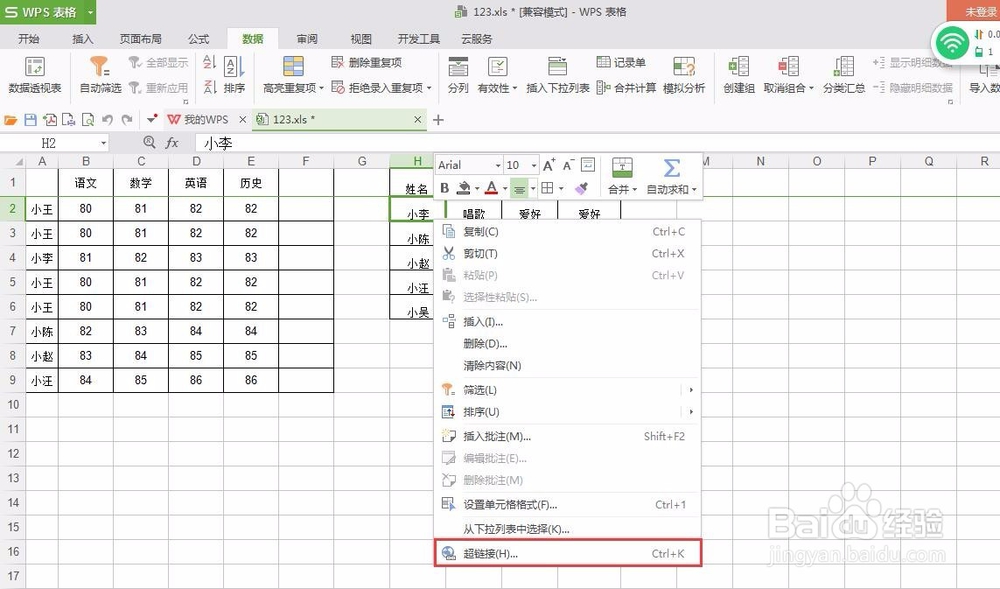
3、在出现的框框里面找到刚刚新建的文件夹,然后打开文件夹找到要超链接出去的信息,或者找到需要链接出去的信息。如下图,小编要超链接到一个图片,就选择这个图片,点击确定。

4、设置好之后回到表格上面,可以看到原先进行设置过的单元格信息下面有条下划线,可以在表格上面进行测试一下。点击刚刚设置过的单元格信息,如果能跳转出来刚设置的超链接图片,就是成功了。
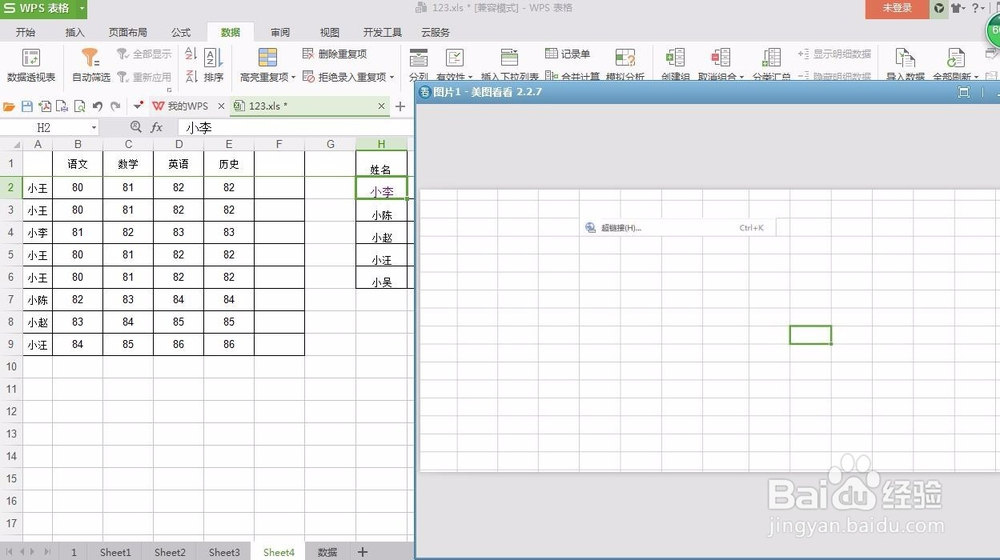
5、如果发现刚刚设置的超链接有问题,需要更改超链接信息,还是在设置好的那个单元格里面,右键单击单元格,选择编辑超链接,会出现刚刚设置超链接的框框。可以在里面更改超链接信息。

6、或者也可以在单元格里面右键单击,然后点击取消超链接,然后再同第二步设置方法一样,重新进行设置。
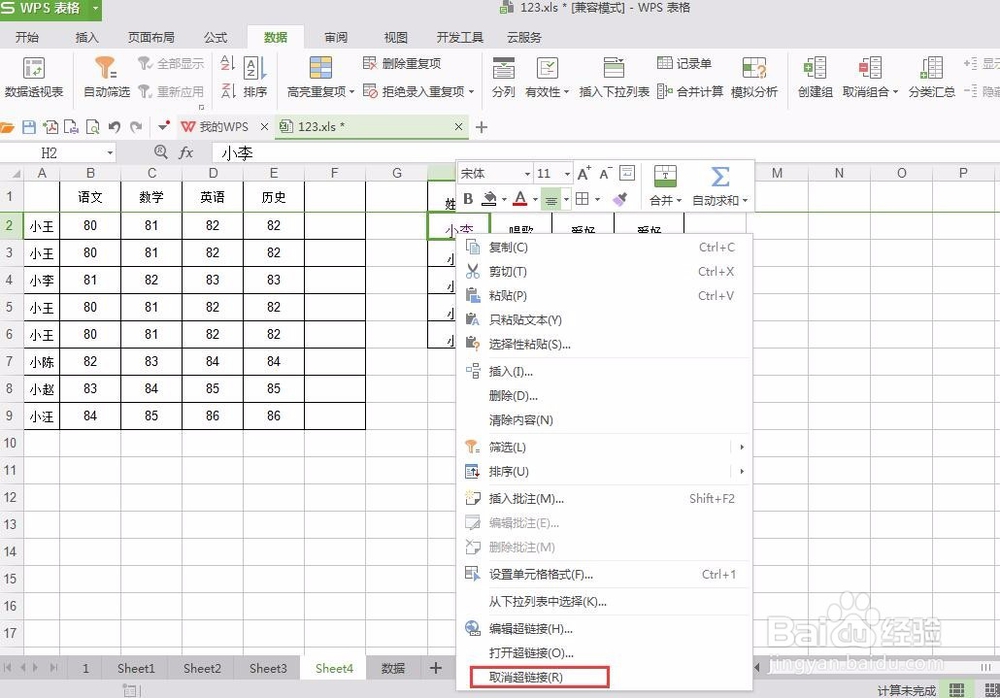
7、超链接可以设置链接到在使用的表格中的其他工作簿,或者也可以链接到电子邮件地址,如果是链接到表格中的其他工作簿,只需要选择确定下就可以,如果是需要链接到电子邮件地址,在框框里面输入电子邮件地址信息点击确定就可以。

8、要注意的是,如果已经设置好超链接,超链接出去的信息进行删除或者文件命名进行更改过的话,点击原先单元格,表格会提示你,无法打开指定的文件,超链接会出现问题。
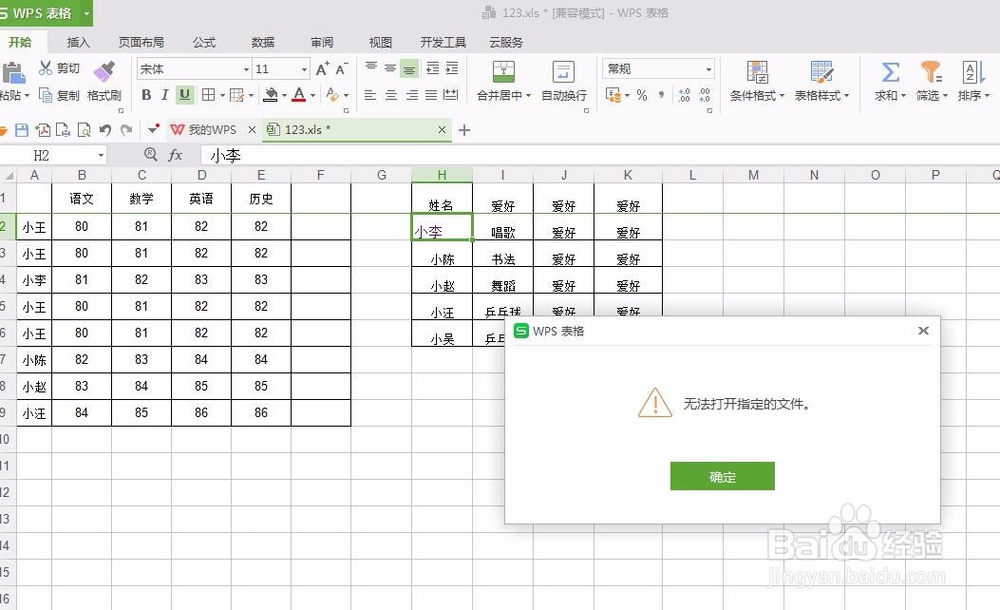
9、如果已经设置好超链接,建议大家可以先进行试验下,确定没有问题了就行了,出错的话划不来。
声明:本网站引用、摘录或转载内容仅供网站访问者交流或参考,不代表本站立场,如存在版权或非法内容,请联系站长删除,联系邮箱:site.kefu@qq.com。
阅读量:125
阅读量:24
阅读量:106
阅读量:41
阅读量:60